태블릿에서 Windows 8 또는 Windows 8.1이 실행되는 것을 본 적이 있다면 새로운 터치 키보드를 발견했을 것입니다. 이전의 온 스크린 키보드 외에도 Microsoft는 궁극적 인 이동성과 유연성을 위해 최신 버전의 Windows에 2 개의 새로운 터치 키보드를 포함 시켰습니다.

기본적으로 Windows 8에는 2 개의 터치 키보드가 있습니다. 큰 버튼과 독특한 엄지 손가락 키보드가있는 개선 된 풀 사이즈 터치 키보드로 이동 중에도 컴퓨터를 쉽게 사용할 수 있습니다.

Windows 8의 터치 키보드에는 입력 속도를 높이고보다 정확하게하기위한 몇 가지 기능이 포함되어 있습니다. 타이핑을보다 효율적으로하기 위해 Windows는 사용자가 입력 할 때 화면에 단어를 제시하므로 한 번의 탭으로 제안 된 작업을 선택할 수 있습니다.
데스크톱, 노트북 또는 넷북에서 Windows 8을 실행하는 경우 새 터치 키보드를 사용해 볼 수 있습니다. 터치 키보드는 터치 스크린이있는 기기에서만 사용할 수 있지만 다음 지침에 따라 일반 PC 또는 노트북에서 터치 키보드를 사용할 수 있습니다.
1 단계 : 데스크톱 모드로 전환합니다. 작업 표시 줄을 마우스 오른쪽 단추로 클릭하고 속성을 선택하십시오.
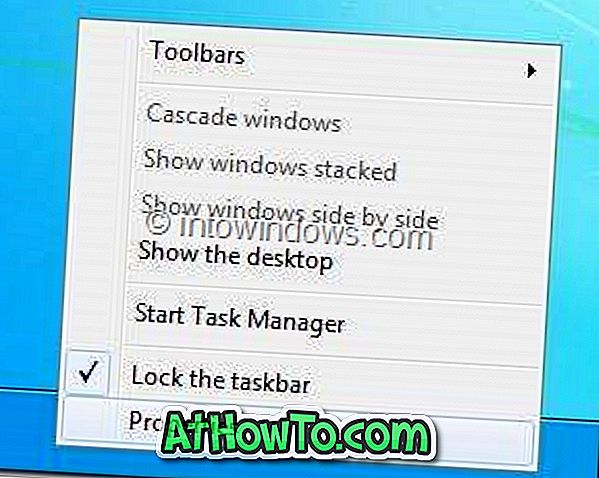
2 단계 : 작업 표시 줄 속성 대화 상자에서 도구 모음 탭으로 이동하십시오.
3 단계 : 터치 키보드 라는 옵션을 선택하고 적용 버튼을 클릭하면 작업 표시 줄에 작은 키보드 아이콘이 표시됩니다.
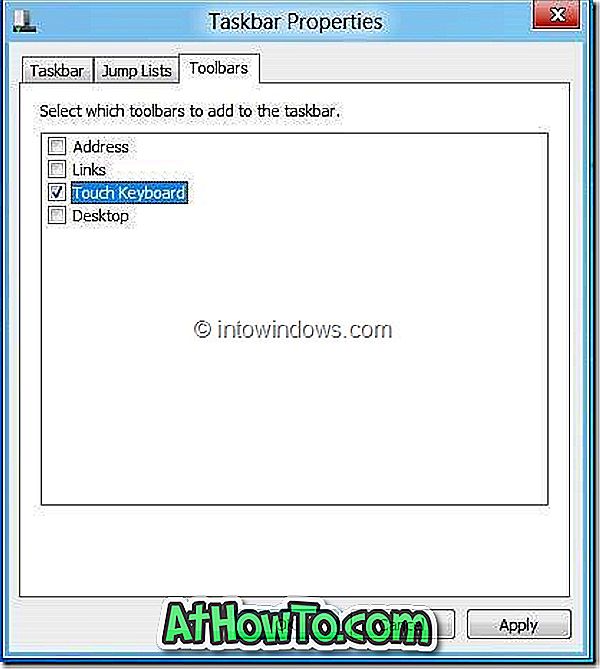
4 단계 : 작업 표시 줄의 키보드 아이콘을 클릭하여 터치 키보드 사용을 시작합니다.

다음 가이드를 참고하십시오.
# Windows 8에서 시작 메뉴를 사용하는 방법
# Windows 8의 안전 모드에 액세스하는 비밀 키
# USB 플래시 드라이브에서 Windows 8을 설치하십시오.
# Windows 8에서 최대 절전 모드 사용














